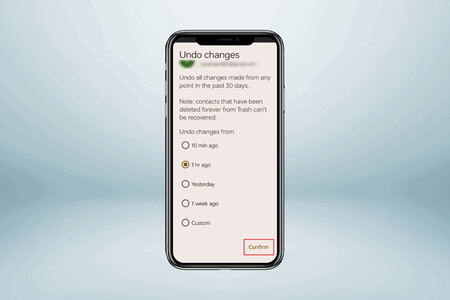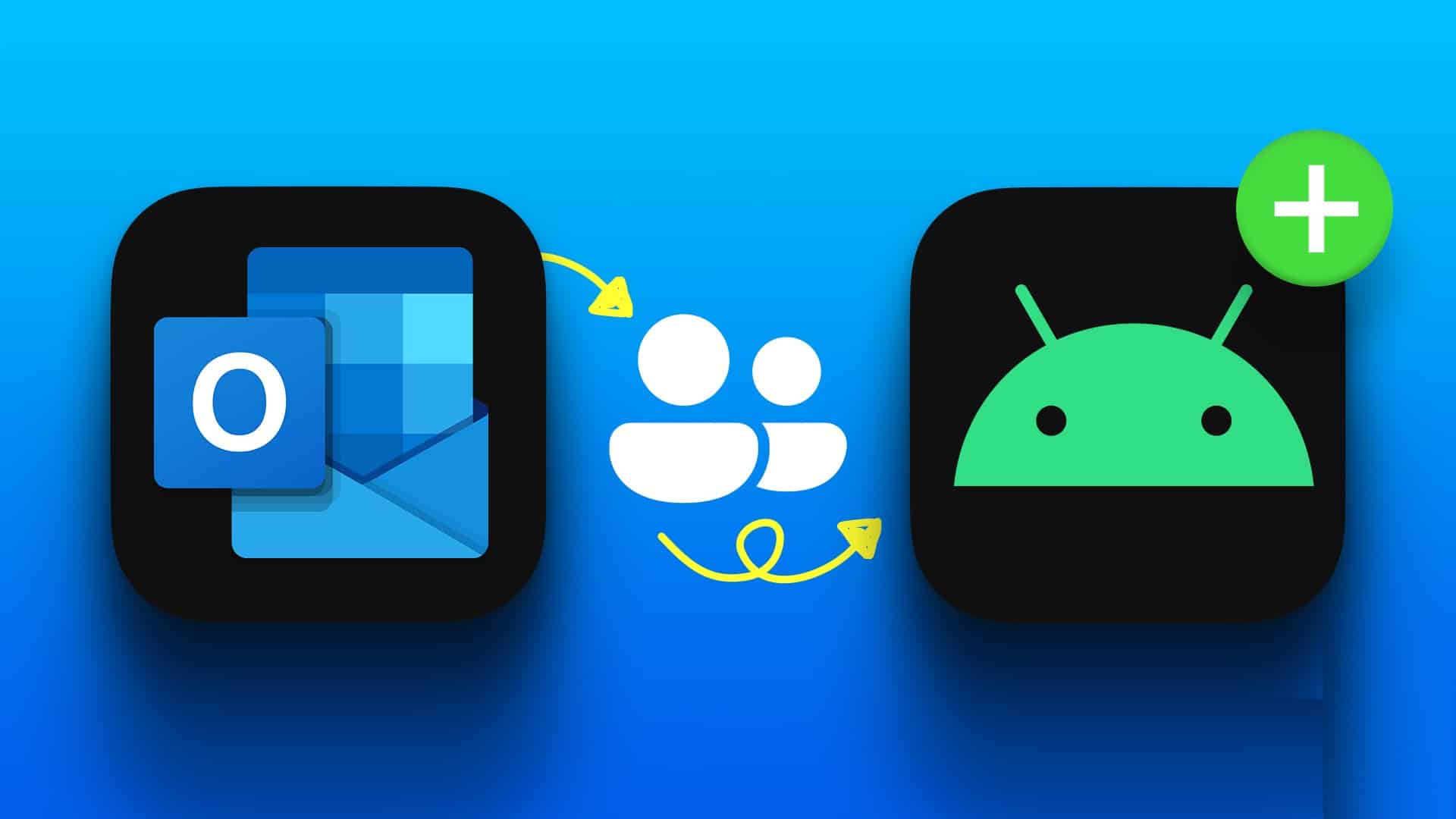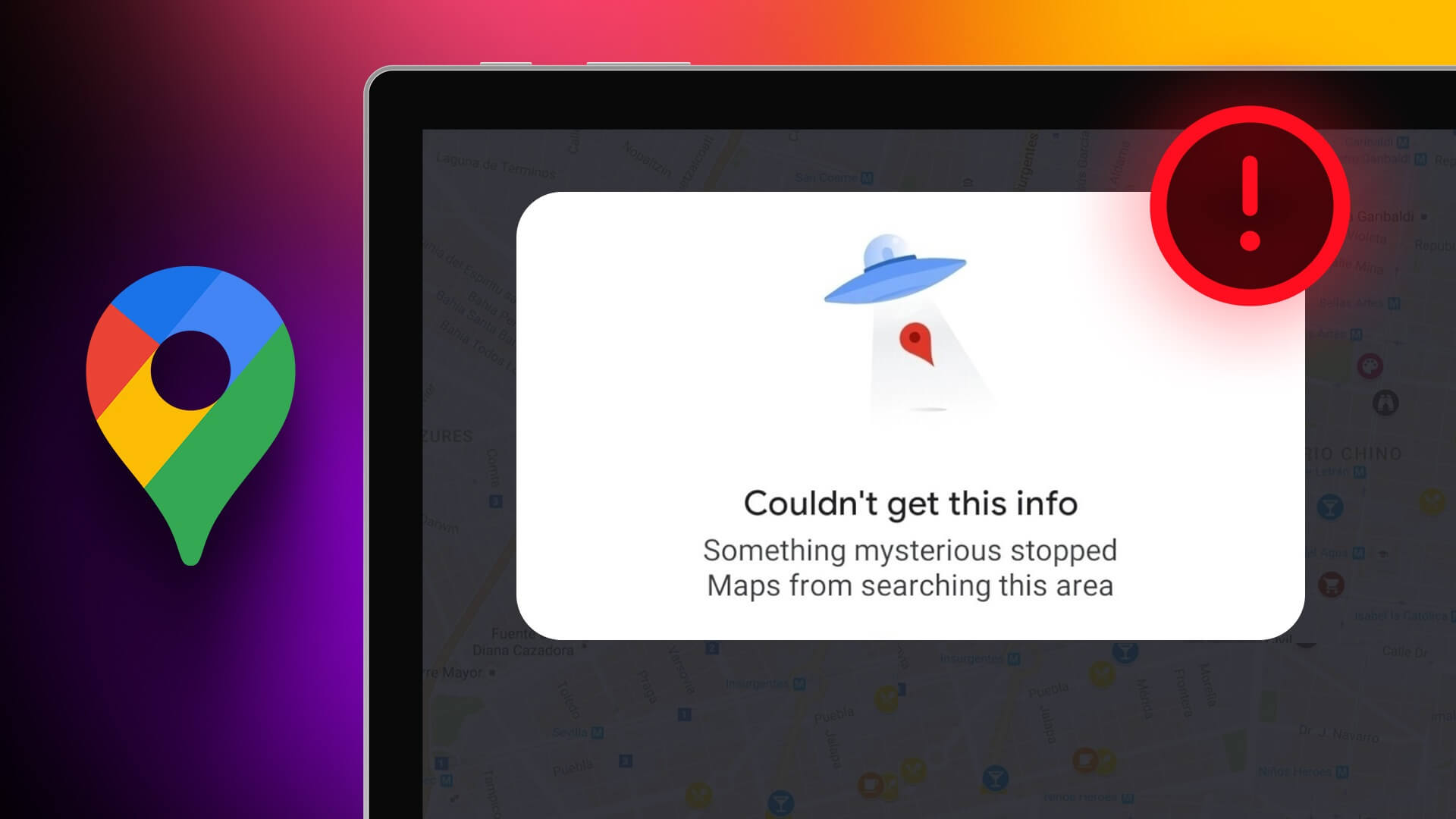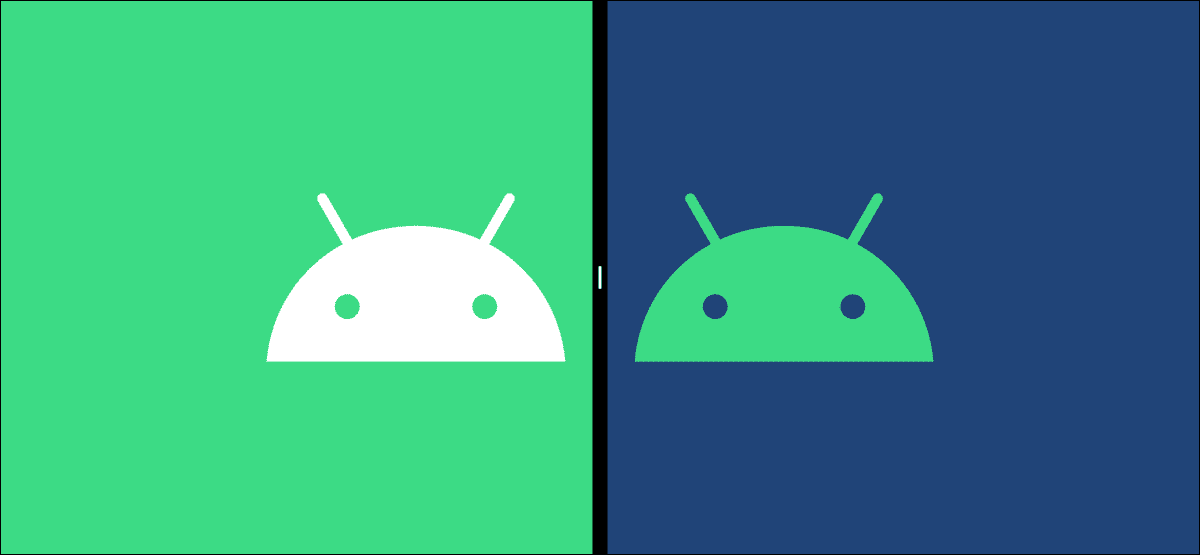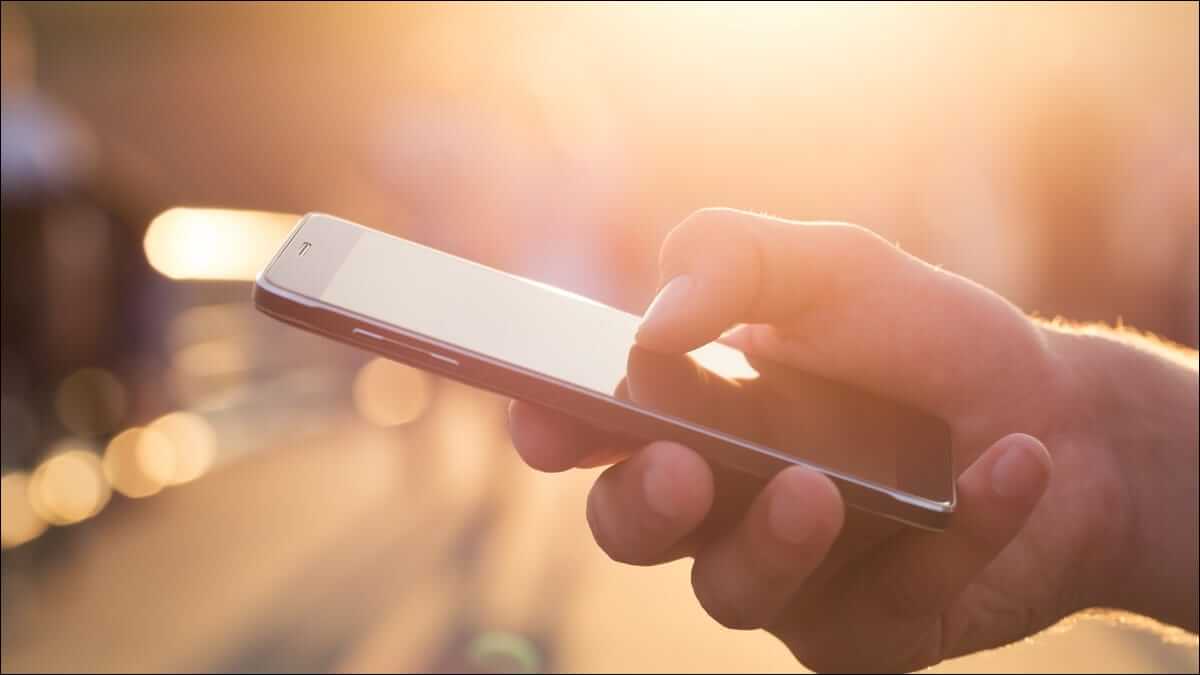Om du har en Samsung Galaxy-telefon använder du förmodligen Samsungs inbyggda internetapp för att surfa på webben. Även om webbläsaren är ganska pålitlig kan du ofta stöta på problem. Samsungs webbläsare misslyckas med att ladda ner filer Eller så öppnar den slumpmässiga webbplatser av sig själv. Upplever du samma problem? Vi har sammanställt några felsökningstips som hjälper dig att åtgärda Samsungs webbläsare som fortsätter att öppnas automatiskt. Så, låt oss komma igång.

1. Inaktivera popup-fönster
Att inaktivera popup-fönster är ett av de mest effektiva sätten att förhindra att Samsungs webbläsare öppnas av sig själv. Därför är detta det första du bör prova om din webbläsare fortsätter att öppna slumpmässiga webbplatser.
Steg 1: Öppen Samsung Internet-app På din telefon. Tryck. Menyikon (tre horisontella linjer) I det nedre högra hörnet och välj Integritet.
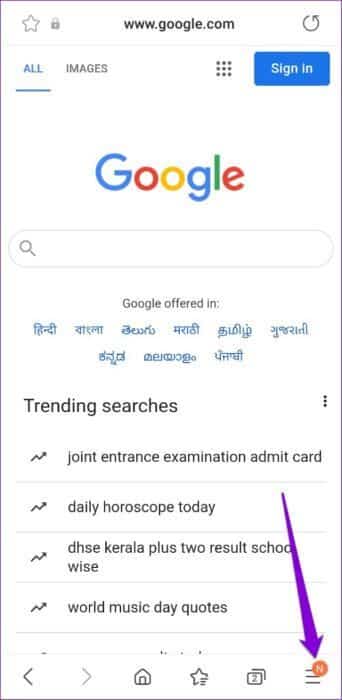
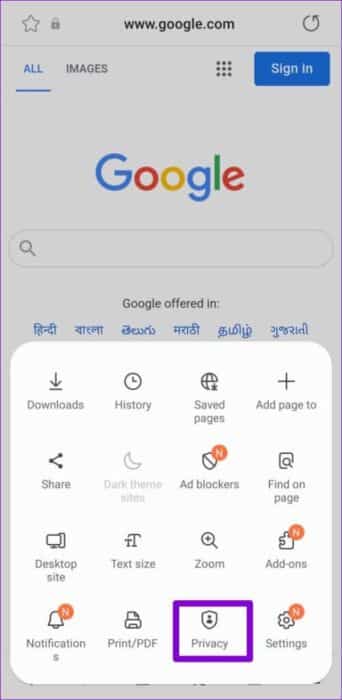
Steg 2: Slå på strömbrytaren bredvid Blockera popup-fönster.
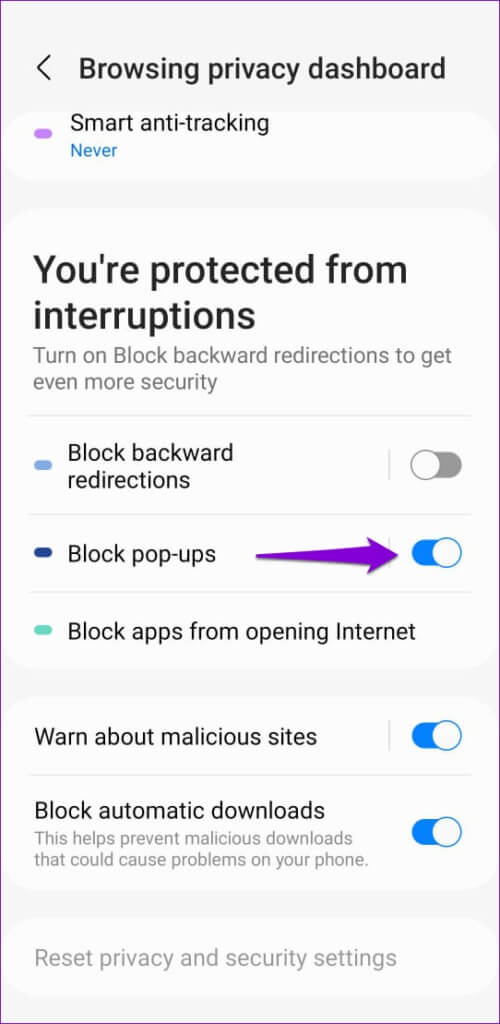
stänga Samsung Internet-app Kontrollera om problemet fortfarande kvarstår.
2. Rensa cookies och webbplatsdata
Ibland kan befintliga cookies och webbplatsdata som lagras av din webbläsare påverka dess prestanda. Många användare har rapporterat att just det här problemet löstes genom att ta bort deras webbläsarcookies. Naturligtvis kommer din webbläsare initialt att vara långsam tills den samlar in en ny uppsättning cookies och cache för att göra din webbläsarupplevelse snabbare.
Steg 1: Öppen Samsung Internet-app och klicka på Menyikon (tre horisontella linjer) I det nedre högra hörnet för att öppna Inställningar.
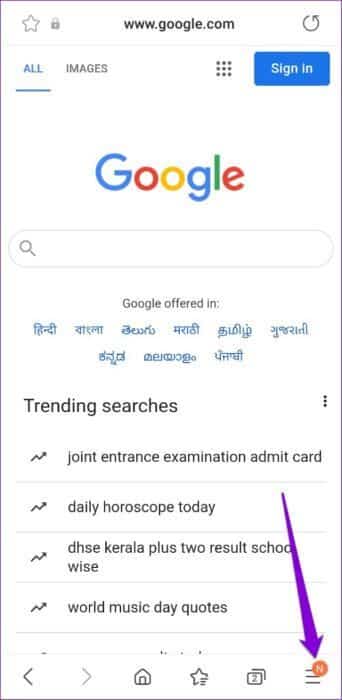
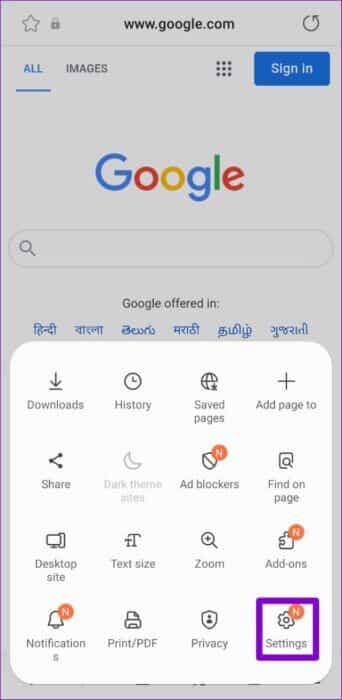
Steg 2: Klicka på "Personliga webbläsardata" välj sedan "Radera webbläsardata" från nästa skärm.
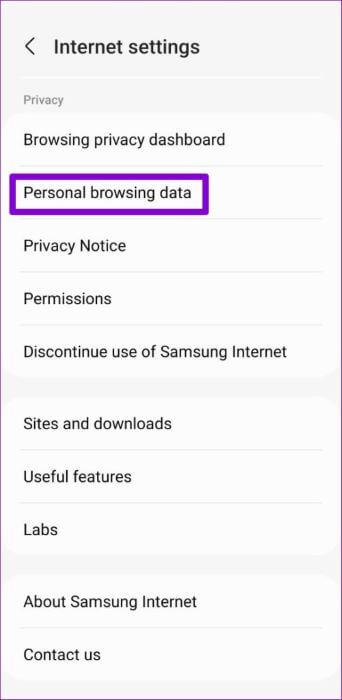
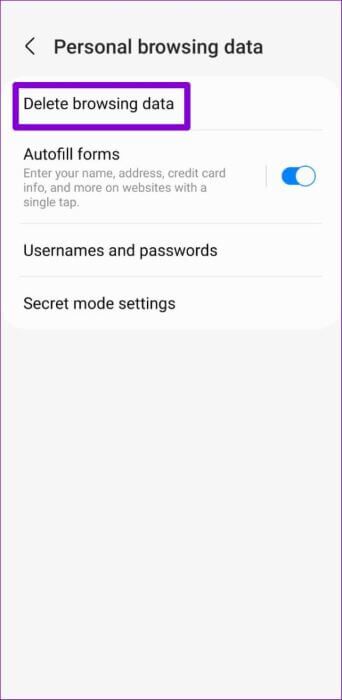
Steg 3: Lokalisera "Cookies och webbplatsdata" och tryck på Knappen Ta bort data Nedan. Välj radera När ombedd att göra det.
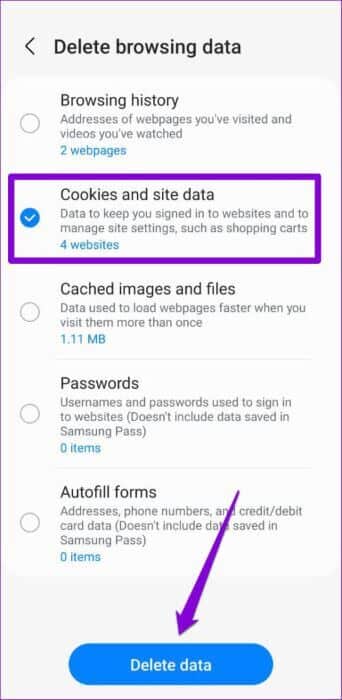
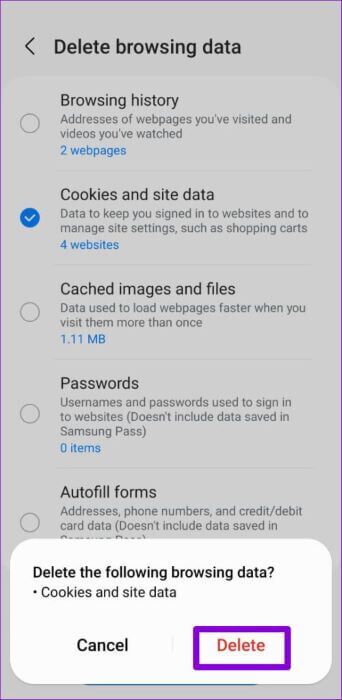
3. Uppdatera appen
En buggig appuppdatering kan lätt förstöra din webbläsarupplevelse. Om problemet är specifikt för den version av appen du använder, bör det hjälpa att uppdatera appen till en nyare version. Du kan installera eventuella väntande uppdateringar för Samsung Internet från Play butik Eller Galaxy Store.
4. Rensa telefonen med Enhetsskydd.
Det här problemet kan uppstå om din telefon har blivit hackad och infekterad med skadlig kod. Detta kan hända om du nyligen har installerat appar från okända källor. För att eliminera denna risk kan du använda funktionen Enhetsskydd för att skanna din Samsung Galaxy-telefon. Så här gör du.
Steg 1: Öppen Appen Inställningar på din telefon och gå till Batteri- och enhetsvård.
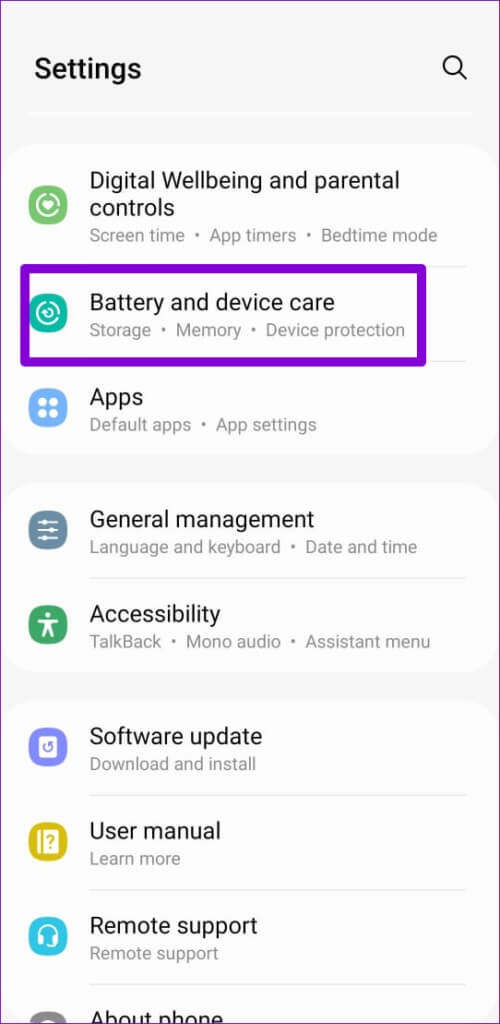
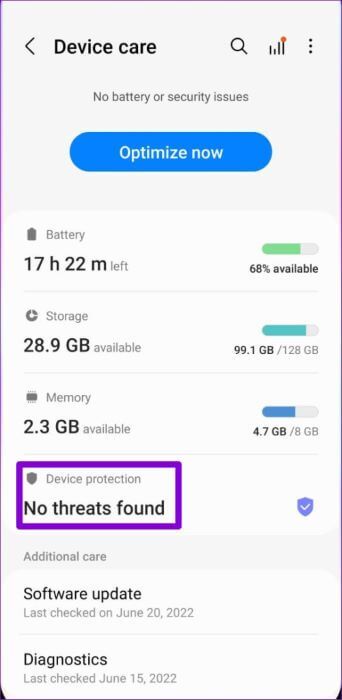
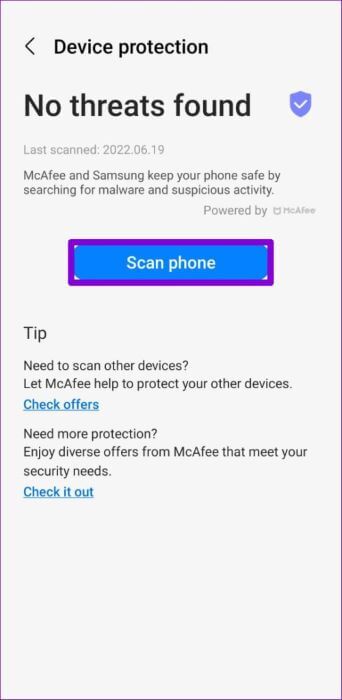
Enhetsskydd skannar alla appar och data på din enhet. Om några hot eller skadliga appar hittas följer du de rekommenderade stegen för att ta bort dem. Därefter bör Samsung Internet inte längre öppnas av sig självt.
5. Rensa programmets cache
Den aktuella appcachen som samlas in av Samsung Internet kan orsaka felaktig funktion, särskilt om den är mycket gammal eller skadad. Om så är fallet kan du försöka rensa Samsung Internet-cachen genom att följa stegen nedan.
Steg 1: Lång press Ikon för Samsung Internet-appen och klicka informationsikon från popup-menyn.
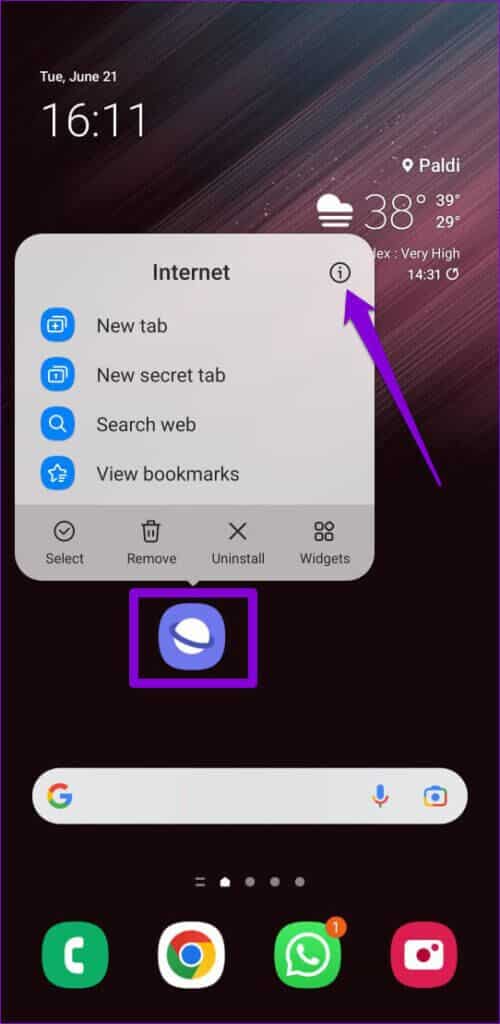
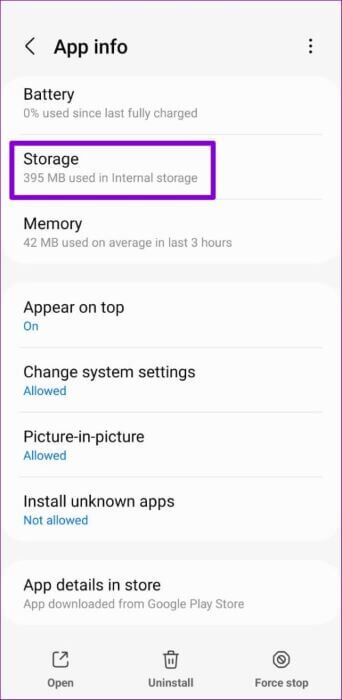
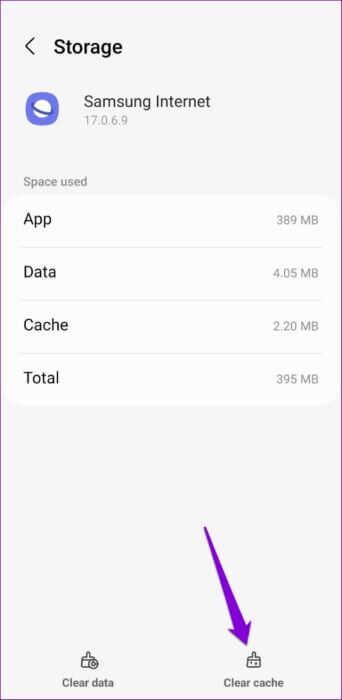
6. Inaktivera Samsung Internet
Slutligen, om ingen av ovanstående lösningar fungerar och Samsung Internet inte är din primära webbläsare, kan du överväga att inaktivera appen helt. Detta bör förhindra att appen körs i bakgrunden och lösa problemet.
För att inaktivera Samsung Internet på din telefon, följ stegen nedan.
Steg 1: I Samsung Internet-app , Klick Menyikon (tre horisontella linjer) I det nedre högra hörnet för att öppna Inställningar.
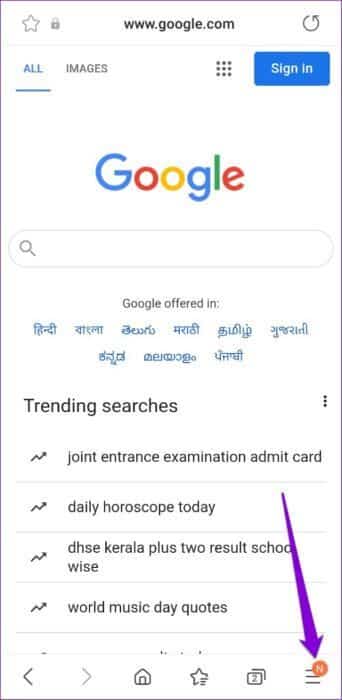
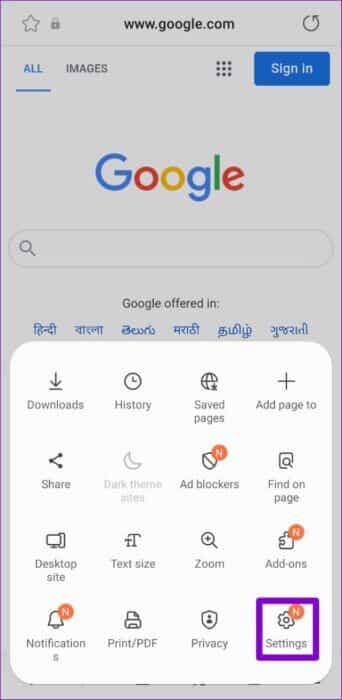
Steg 2: inom Integritet , Klick sluta Använda Samsung Internet.
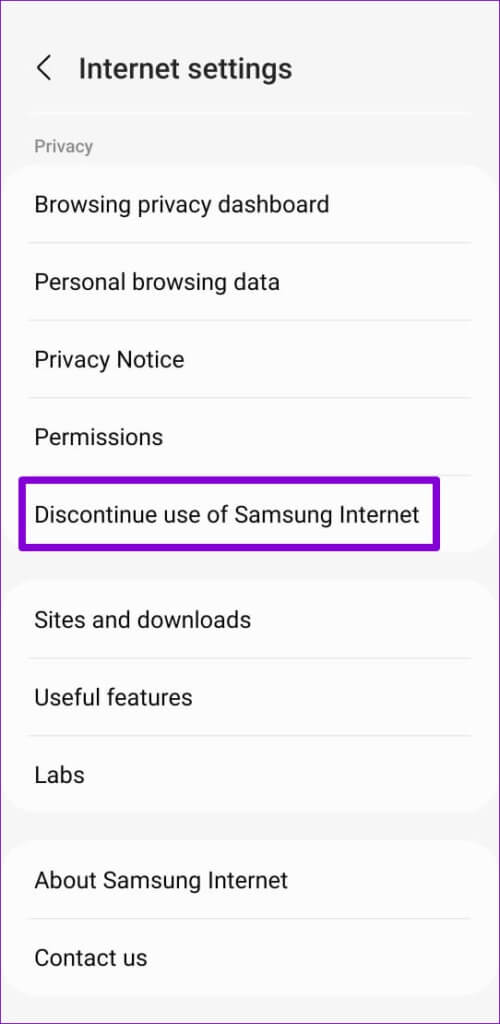
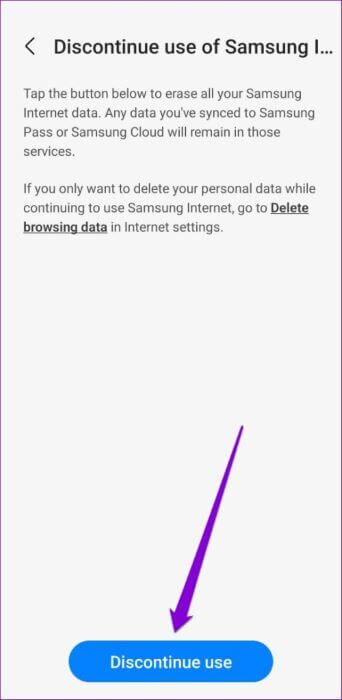
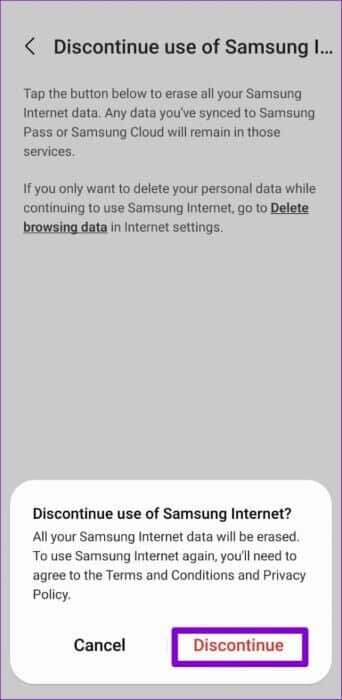
Detta kommer effektivt att återställa appen och ta bort alla dina personuppgifter från den. Därefter öppnas den inte längre automatiskt på din telefon.
Alternativt, om du inte längre tänker använda Samsung Internet Browser, kan du avinstallera den. För att göra det, tryck och håll ned ikonen för Samsung Internet-appen och välj Avinstallera. Tryck sedan på OK för att bekräfta.
Oroa dig inte, du kan installera om det när du vill.
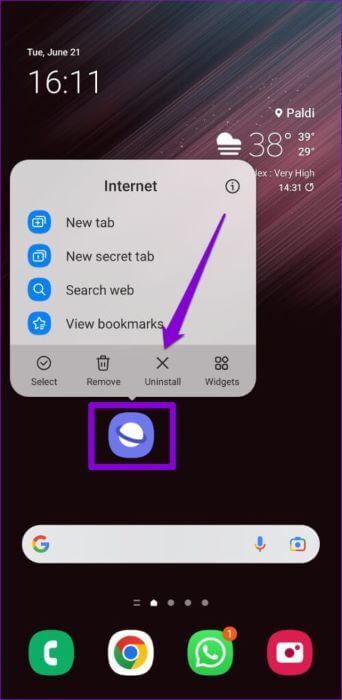
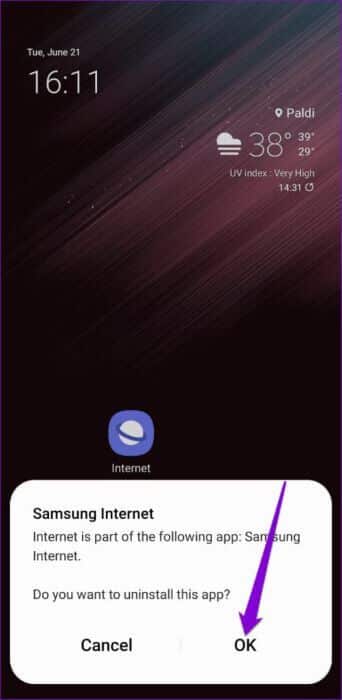
Helt enkelt SAMSUNG
Det är frustrerande när din primära webbläsare fortsätter att öppna slumpmässiga webbplatser. Det påverkar inte bara ditt arbetsflöde, utan det påverkar även din webbupplevelse. Att granska lösningarna ovan bör hjälpa dig att lösa problemet en gång för alla. Om inte, kan du alltid avinstallera webbläsaren och byta till en ny. Ett bättre alternativ.